Vienkārša un ātra Android sakņu rokasgrāmata

Pēc Android tālruņa saknes piekļuves iegūšanas jums ir pilnīga piekļuve sistēmai un varat palaist daudzu veidu lietotnes, kurām nepieciešama saknes piekļuve.
Android operētājsistēma ievērojami atšķiras no parastajām datoru operētājsistēmām, piemēram, Windows, macOS un Linux. Visām datoru operētājsistēmām ir instalācijas fails, kas pēc izpildes instalē lietojumprogrammu jūsu datorā. Instalēšanas process ietver informācijas ievadīšanu Windows reģistrā, īsceļu ievietošanu darbvirsmā un izvēlnē Sākt un daudzu failu un mapju izveidi. Ja pazaudējat instalācijas failu; jūs nekad nevarat mainīt procesu un izveidot instalācijas failu no visiem failiem jūsu datora cietajā diskā. Tomēr Android OS lietotājiem sniedz iespēju izveidot instalācijas failu vai APK un saglabāt to vēlākai lietošanai.
Šī apgrieztā instalēšana ir pazīstama kā arhīva lietotnes izveide jūsu sistēmā instalētajā APK. Lielākā daļa no mums lejupielādē lietotnes no Google Play veikala, kas nozīmē, ka mums nav līdzi APK faila. Ja kāda iemesla dēļ lietojumprogramma vairs nav pieejama Play veikalā, to nevar instalēt, ja vien neiegūstat APK no trešās puses vietnes. Dažkārt šajos APKS ir ietverta ļaunprātīga programmatūra, piemēram, spiegprogrammatūra vai izsekotāji, tādējādi padarot to instalēšanu nedrošu. Tomēr arhīva lietotnes APK izveide ierīcē ir droša.
Kā izveidot arhīva lietotņu failus (APks) operētājsistēmā Android?
Lai izveidotu arhīva lietotnes failu vai APK operētājsistēmā Android, ir nepieciešama specializēta programmatūra, piemēram, Smart Phone Cleaner. Šī ir fantastiska daudzu utilītu lietotne ar daudzām funkcijām, kas var veikt daudz dažādu uzdevumu, tostarp izveidot arhīva lietotnes APKS, veicot šādas darbības:
1. darbība: lejupielādējiet un instalējiet viedtālruņa tīrītāju no Google Play veikala vai noklikšķinot uz tālāk esošās saites
2. darbība: pieskarieties jaunizveidotajai lietotnes saīsnei, lai atvērtu lietojumprogrammu.
3. darbība. Kad lietotne ir atvērta, ritiniet uz leju galvenajā ekrānā, līdz atrodat lietotņu pārvaldnieku. Pieskarieties tai vienreiz, lai skatītu jūsu Android ierīcē instalēto lietojumprogrammu sarakstu.

4. darbība . Pirmajā cilnē, kas apzīmēta kā Instalēta, tiks uzskaitītas visas jūsu sistēmā esošās lietojumprogrammas. Varat ritināt uz leju un pieskarties pogai Arhivēt, lai izveidotu APK failu no instalētās lietojumprogrammas.
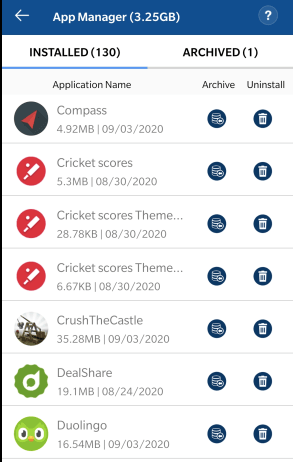
5. darbība: uznirstošajā uzvednē noklikšķiniet uz Labi. Jūs arī pamanīsit jaunizveidotā APK faila atrašanās vietu, kas ir paslēpts jūsu viedtālrunī.
6. darbība: pieskarieties cilnei Arhivēts augšpusē, un jūs redzēsit visu tālrunī arhivēto lietojumprogrammu sarakstu. Varat izvēlēties atjaunot lietojumprogrammu vai dzēst arhīvu.
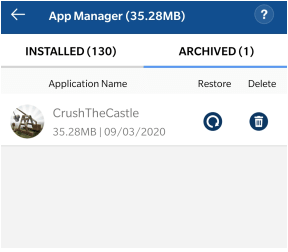
Piezīme . Poga Atjaunot lietotni darbojas tikai tad, ja atlasītā lietojumprogramma ir atinstalēta no viedtālruņa.
Tas bija pēdējais solis, lai izveidotu arhīva lietotni jūsu ierīcē instalētajam APK. Varat uzturēt šo APK kolekciju un kopīgot tos ar draugiem vai instalēt citā ierīcē. Lielākā daļa no jums varētu domāt, ka instalēto APK arhīvu lietotņu izveide nebūtu nepieciešama, jo visas lietotnes ir instalētas Google Play veikalā. Tomēr dažas lietotnes nav pieejamas vai noņemtas no Play veikala. Tas ir ļoti svarīgi, lai saglabātu arhīva lietotni, kurā ir instalēts APK. Izveidotos APK var arī pārsūtīt un instalēt Android ierīcē bez interneta.
Kāpēc izvēlēties viedtālruņa tīrītāju, nevis citu līdzīgu programmatūru?
Iepriekš ievietotais jautājums ir spēkā, jo ir svarīgi zināt, kādas citas funkcijas var piedāvāt viedtālruņa tīrītājs. Šī lietojumprogramma ir daudzu utilītu rīks, un tā var aizstāt duci jūsu tālrunī instalēto lietotņu . Tas būtu tāpat kā nēsāt vienu Šveices armijas nazi, nevis vairākus instrumentus. Šeit ir dažas no tās interesantajām funkcijām:
Aizsardzība pret ļaunprātīgu programmatūru. Smart Phone Cleaner aizsargā jūsu viedtālruni no ļaunprātīgas programmatūras, infekcijām un draudiem. Kad šī lietotne ir instalēta, varat noņemt esošo pretvīrusu lietotni.
Droša un privāta pārlūkprogramma . Šajā lietotnē ir arī pārlūkprogramma inkognito režīmā, un tajā netiek saglabāti nekādi ieraksti, piemēram, kešatmiņas, sīkfaili un, pats galvenais, jūsu pārlūkošanas vēsture.
Uzlabotā failu pārlūkprogramma . Visām Android ierīcēm ir noklusējuma failu pārlūks, kas var palīdzēt viedtālrunī pārlūkot failus un mapes. Tomēr, izmantojot uzlaboto failu pārlūku, varat klasificēt visus failus savā Android viedtālrunī un kārtot tos video, audio failos, attēlos un citos.
Spēles optimizācija. Šī funkcija ir vispopulārākā spēlētāju vidū, kuri vēlas iztīrīt visus atmiņas resursus un optimizēt savu tālruni, pirms viņi sāk spēlēt Android ierīcē.
Dublēti faili. Viens no galvenajiem iemesliem, kāpēc jūsu krātuves vieta šķiet pārāk aizņemta, ir mūsu tālrunī saglabāto failu dublikāti. Smart Phone Cleaner palīdz skenēt visus ierīcē esošos failus un ar lietotāja piekrišanu identificēt un dzēst dublikātus.
Atkritumu noņemšanas līdzeklis. Runājot par krātuves vietas ietaupīšanu, šī lietotne arī ļauj lietotājiem no tālruņa izdzēst visus nevēlamos, novecojušos, nevēlamos un pagaidu failus .
Pēdējais vārds par to, kā arhivēt lietotņu failus (APks) operētājsistēmā Android?
Visbeidzot, ir svarīgi izveidot tālrunī instalēto APK arhīva lietotni un saglabāt instalācijas failu Google diskā vai jebkurā drošā vietā. To var izdarīt galvenokārt tām lietotnēm, kuras ir izveidotas personīgi vai biroja vajadzībām. Dažas lietotnes nav pieejamas Google Play veikalā, un tās var lejupielādēt no citiem veikaliem un saglabāt kā APK instalēšanai citās ierīcēs.
Sekojiet mums sociālajos medijos — Facebook , Twitter , LinkedIn un YouTube . Ja jums ir kādi jautājumi vai ieteikumi, lūdzu, paziņojiet mums tālāk komentāru sadaļā. Mēs labprāt vēlētos ar jums sazināties ar risinājumu. Mēs regulāri publicējam padomus un ieteikumus, kā arī atbildes uz izplatītākajām problēmām saistībā ar tehnoloģiju.
Pēc Android tālruņa saknes piekļuves iegūšanas jums ir pilnīga piekļuve sistēmai un varat palaist daudzu veidu lietotnes, kurām nepieciešama saknes piekļuve.
Android tālruņa pogas nav paredzētas tikai skaļuma regulēšanai vai ekrāna aktivizēšanai. Ar dažām vienkāršām izmaiņām tās var kļūt par īsinājumtaustiņiem ātrai fotoattēla uzņemšanai, dziesmu izlaišanai, lietotņu palaišanai vai pat ārkārtas funkciju aktivizēšanai.
Ja atstājāt klēpjdatoru darbā un jums steidzami jānosūta ziņojums priekšniekam, ko jums vajadzētu darīt? Izmantojiet savu viedtālruni. Vēl sarežģītāk — pārvērtiet savu tālruni par datoru, lai vieglāk veiktu vairākus uzdevumus vienlaikus.
Android 16 ir bloķēšanas ekrāna logrīki, lai jūs varētu mainīt bloķēšanas ekrānu pēc savas patikas, padarot bloķēšanas ekrānu daudz noderīgāku.
Android režīms “Attēls attēlā” palīdzēs samazināt video izmēru un skatīties to attēla attēlā režīmā, skatoties video citā saskarnē, lai jūs varētu darīt citas lietas.
Video rediģēšana operētājsistēmā Android kļūs vienkārša, pateicoties labākajām video rediģēšanas lietotnēm un programmatūrai, ko mēs uzskaitām šajā rakstā. Pārliecinieties, ka jums būs skaisti, maģiski un eleganti fotoattēli, ko kopīgot ar draugiem Facebook vai Instagram.
Android Debug Bridge (ADB) ir jaudīgs un daudzpusīgs rīks, kas ļauj veikt daudzas darbības, piemēram, atrast žurnālus, instalēt un atinstalēt lietotnes, pārsūtīt failus, root un flash pielāgotas ROM, kā arī izveidot ierīču dublējumkopijas.
Ar automātisko lietojumprogrammu klikšķināšanu. Jums nebūs daudz jādara, spēlējot spēles, izmantojot lietojumprogrammas vai veicot ierīcē pieejamos uzdevumus.
Lai gan nav brīnumlīdzekļa, nelielas izmaiņas ierīces uzlādes, lietošanas un glabāšanas veidā var būtiski palēnināt akumulatora nodilumu.
Tālrunis, ko daudzi cilvēki šobrīd iecienījuši, ir OnePlus 13, jo papildus izcilai aparatūrai tam ir arī funkcija, kas pastāv jau gadu desmitiem: infrasarkanais sensors (IR Blaster).







